如何高效使用Revit:设计师必备技巧与常见问题解答
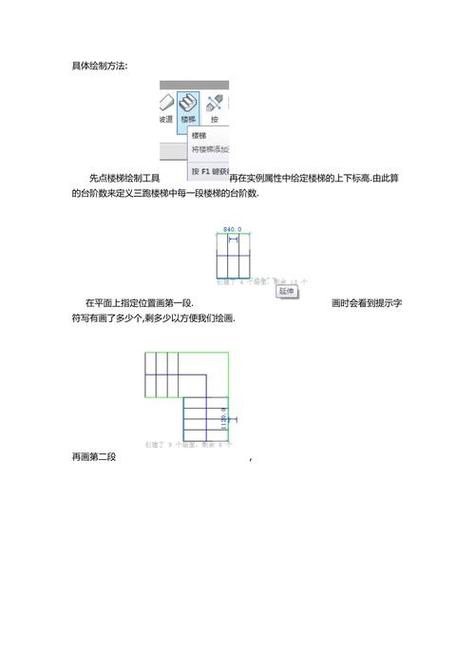
### 一、Revit的基本操作与界面
#### 1. 界面概览
Revit的用户界面由多个部分组成,包括菜单栏、工具栏、项目浏览器和属性面板等。这些界面元素为用户提供了创建和编辑模型所需的各种工具。
- **菜单栏**:包含文件、新建、打开等基本操作选项。
- **工具栏**:分为不同的选项卡,如建筑、结构、系统等,每个选项卡下有相关命令。
- **项目浏览器**:用于导航和管理项目中的视图、族和组件。
- **属性面板**:显示当前所选对象的参数,可以实时修改。
#### 2. 基本操作
- **视图控制**:使用鼠标滚轮缩放视图,按住中键拖动平移视图。利用“视图立方体”可以快速切换三维视角。
- **选择和修改对象**:单击选择对象,使用“Ctrl”键可进行多选。右键点击对象可以访问快捷菜单。
- **复制与粘贴**:使用“Ctrl + C”和“Ctrl + V”进行复制与粘贴。Revit允许在不同视图和项目之间复制元素。
### 二、高效设计技巧
#### 1. 使用快捷键
掌握快捷键能够大幅提升工作效率。例如:
- **VV/VR**:打开/关闭可见性/图形覆盖对话框以控制元素的显示。
- **CO**:复制命令,快速复制选定对象。
- **DI**:标注命令,用于绘制尺寸标注。
可以自定义快捷键,以适应自己的使用习惯,通过“选项”中的“用户界面”设置来完成。
#### 2. 建模策略
- **组和链接模型**:对于大型项目,将建筑结构分成多个组或链接不同模型是十分有效的方法。这样不仅便于管理,还能减少计算机运算负担。
- **参数化设计**:善用参数化族和全局参数,以动态调整模型特性。这使得设计具备灵活性,可以快速响应设计变更。
#### 3. 利用模板和族库
Revit提供了丰富的模板和族库,这些资源可以大大加速设计过程。
- **模板**:可以预定义项目标准、视图样式等。
- **族**:包含各种建筑构件,如门窗、家具等。创建自定义族可以满足特殊设计需求。
### 三、项目管理和协作
#### 1. 工作共享
Revit的工作共享功能允许多个用户同时在一个项目中工作,这是实现团队协作的重要特性。
- **创建中心文件**:首先创建一个中心文件,供所有团队成员同步工作。
- **本地文件**:每个用户从中心文件创建自己的本地工作文件。
通过“同步到中心”功能,团队成员可以更新中央文件,并获取其他成员的更改,提高协作效率。
#### 2. 协调和冲突检测
Revit提供了多种工具来保证设计的一致性和完整性。
- **干涉检查**:用于检测不同建模元素之间的物理冲突。
- **协调视图**:集成不同学科的模型(例如建筑、结构和机电),通过颜色编码和过滤器轻松识别问题区域。
### 四、渲染与可视化
Revit内置了强大的渲染工具,可以生成逼真的建筑效果图。
- **材质和贴图**:根据实际材料应用不同的材质和纹理,使模型更加真实。
- **光源配置**:调整日照和人造光源,以模拟实际照明条件。
- **云渲染**:利用Autodesk的云服务加速渲染过程,尤其适合硬件性能有限的用户。
### 五、常见问题解答
#### 问题1:如何解决视图卡顿?
- **降低细节等级**:将视图的细节等级设为“低”,以减少计算量。
- **隐藏不必要的元素**:利用视图范围和遮罩功能,仅显示当前需要的部分。
- **升级硬件**:增加内存和图形处理能力也可以显著改善性能。
#### 问题2:如何导出CAD格式文件?
- 转到“文件”菜单,选择“导出”。
- 在“CAD格式”下选择所需的类型,如DWG或DXF。
- 配置导出选项以匹配目标软件的要求,例如单位和图层设置。
#### 问题3:如何创建自定义族?
- 在“开始”菜单选择“新建族”。
- 选择合适的族模板,根据需要添加参数和几何。
- 保存并加载到项目中即可使用。
### 六、结论
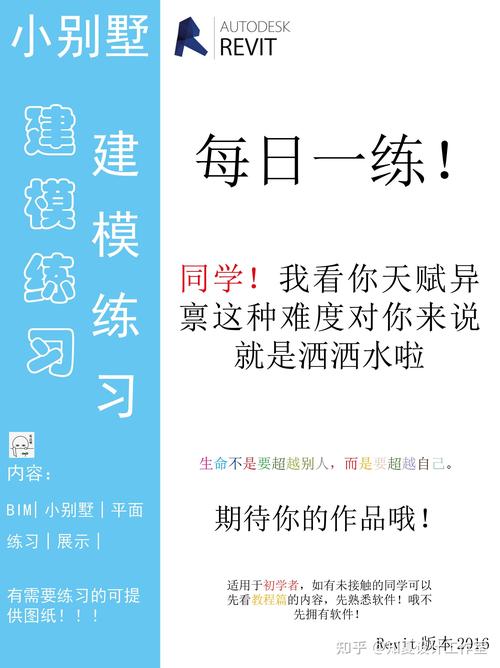
Revit不仅仅是一款软件,更是现代建筑设计流程中不可或缺的一部分。通过掌握上述技巧和方法,设计师能够更高效地使用Revit,提高生产力,同时保持项目的高质量。不断学习和探索如何简化工作流,是任何希望在建筑行业取得成功的专业人士都应具备的素养。希望本文能够为您提供实用的指导,并鼓励您进一步深入研究Revit的广泛应用潜力。
BIM技术是未来的趋势,学习、了解掌握更多BIM前言技术是大势所趋,欢迎更多BIMer加入BIM中文网大家庭(http://www.wanbim.com),一起共同探讨学习BIM技术,了解BIM应用!
相关培训